Dieses Beispiel zeigt, wie ein mekko-Diagramm erstellt wird, um den Umsatz verschiedener Jahre zu vergleichen und zu sehen, welchen Einfluss bestimmte Produktgruppen auf den Umsatz eines Jahres haben und wie diese Werte im Vergleich zu anderen Jahren aussehen.
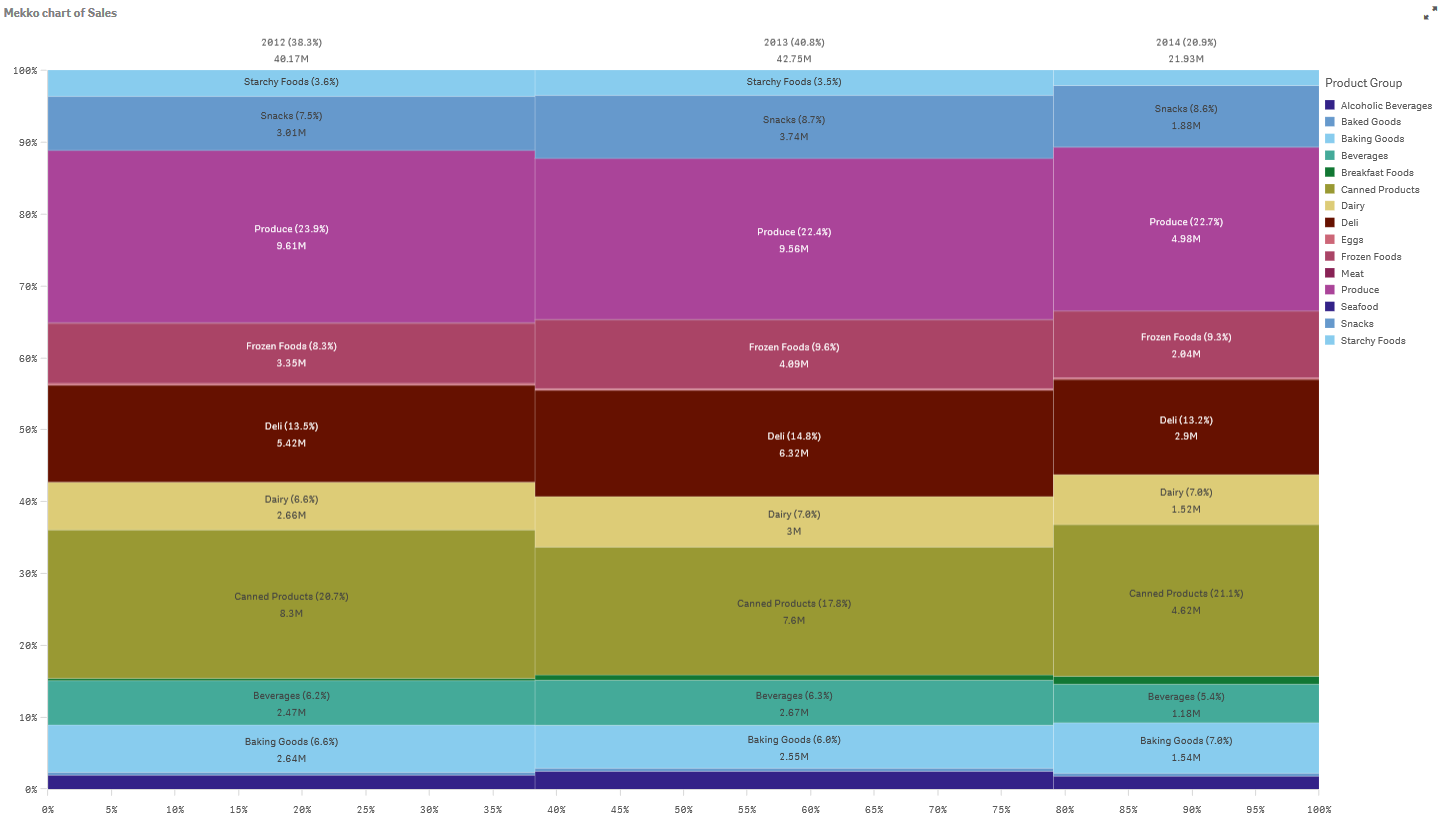
Datensatz
In diesem Beispiel werden zwei Datendateien verwendet, die in Qlik Sense Tutorial - Aufbau einer App verfügbar sind. Laden Sie das Tutorial herunter und blenden Sie die enthaltenen Ordner ein. Die Dateien sind im Ordner Tutorials source verfügbar:
- Sales.xls
- Item master.xls
Um die Dateien herunterzuladen, gehen Sie zu Tutorial - Aufbau einer App.
Fügen Sie die beiden Datendateien einer leeren App hinzu und vergewissern Sie sich, dass sie anhand der Artikelnummer, Item Number, miteinander verknüpft sind.
Der Datensatz, der geladen wird, enthält Umsatzdaten. Die Tabelle in der Datei Item master.xls enthält die Informationen über die bestellten Artikel, beispielsweise Produktgruppen.
Kennzahl
Wir verwenden das Umsatzvolumen als Kennzahl, indem eine Kennzahl in den Master-Elementen mit dem Namen Sales und der Formel Sum(Sales) erstellt wird.
Visualisierung
Wir fügen dem Arbeitsblatt ein mekko-Diagramm hinzu und legen die folgenden Dateneigenschaften fest:
- Dimension: Date.autoCalendar.Quarter (Jahr).
- Dimension: Product Group (Produktgruppe)
- Kennzahl: Sales; Kennzahl, die als Master-Element erstellt wurde.
Das folgende mekko-Diagramm wird erstellt:
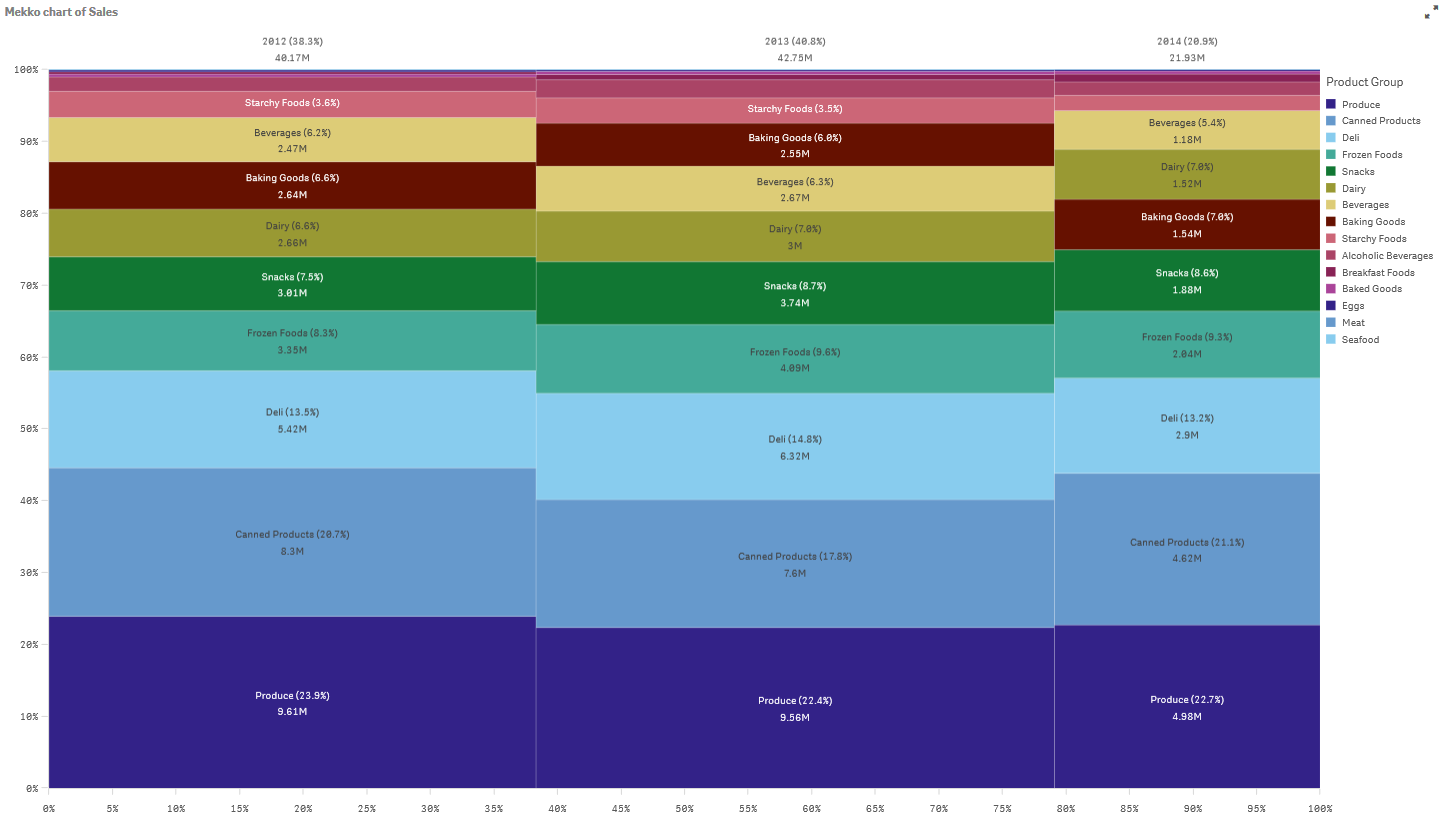
Die Größe der einzelnen Spalten stellt das Umsatzvolumen für jedes Jahr dar. Die Größe der verschiedenen Abschnitte innerhalb einer Spalte stellen das Umsatzvolumen jeder spezifischen Produktgruppe während dieses Jahres dar.
Sie sehen, dass die Summe aller drei jährlichen Prozentsätze 100 % ergibt. Das Gleiche gilt für die Prozentsätze des Produktgruppenabschnitts für jedes Jahr. Das liegt daran, dass die Prozentsätze normalisiert sind, sodass die Größe jedes Abschnitts für den Gesamtbetrag relevant ist.
Wir möchten einen besseren Überblick darüber erhalten, wie sich der Umsatz jeder Produktgruppe von einem Jahr zum nächsten ändert. Das ist für Produktgruppen wie Baking Goods, Dairy oder Beverages, die in den einzelnen Spalten nicht nebeneinander liegen, nicht auf Anhieb ersichtlich. Wir möchten eine andere Sortierung anzeigen, die auf den Produktgruppen basiert.
Dies kann im Eigenschaftsfenster unter Sortieren geändert werden.
Legen Sie die Sortierreihenfolge wie folgt fest:
- Date.Year
- Product Group
- Sum(Sales)
Das Diagramm sieht folgendermaßen aus:
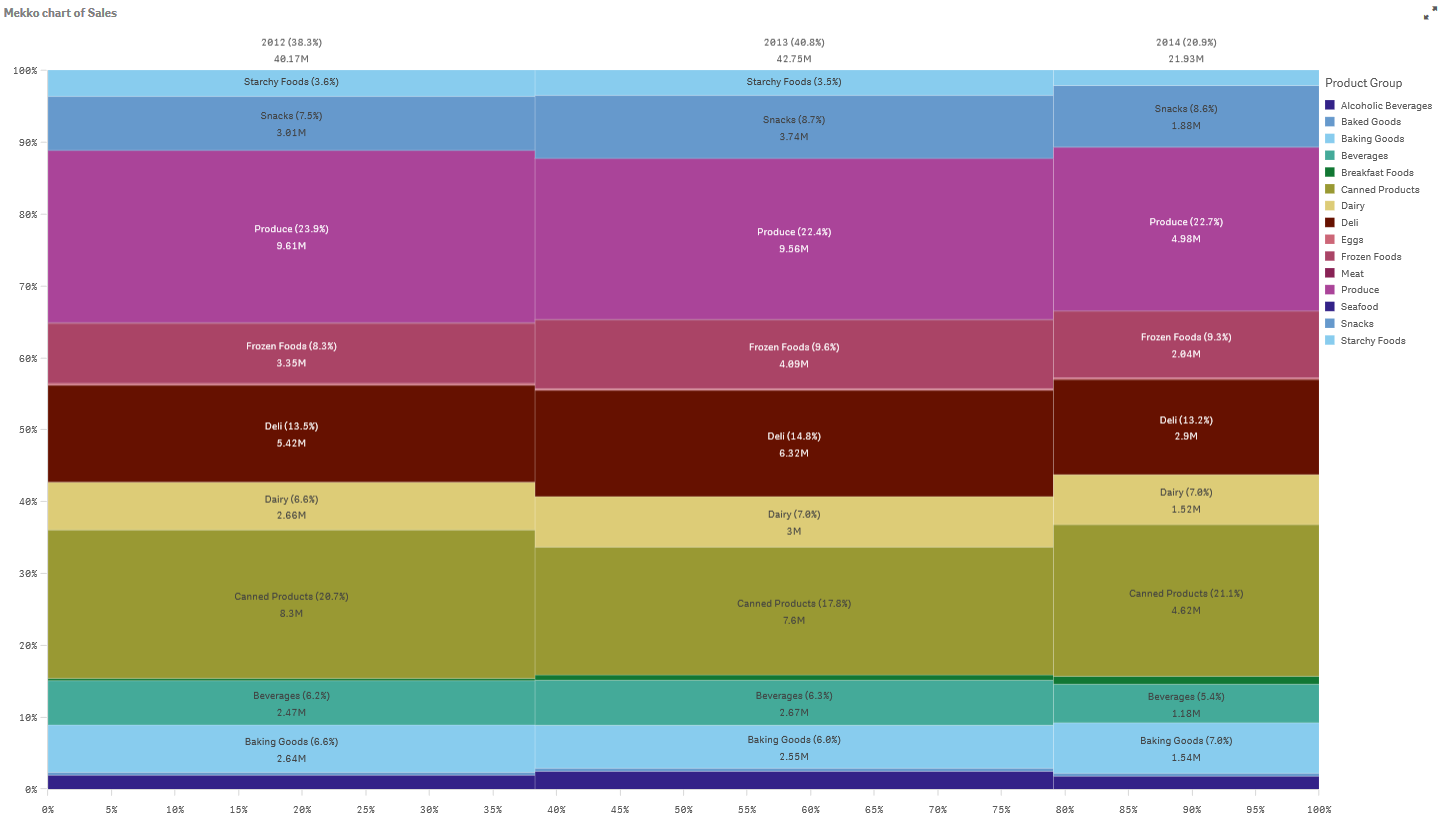
Entdecken
Das mekko-Diagramm zeigt den normalisierten Umsatzprozentsatz pro Jahr für verschiedene Produktgruppen sowie den normalisierten Prozentsatzes des Umsatzes für jedes Jahr. Die Visualisierung ist in der Reihenfolge der Produktgruppen pro Jahr sortiert. Sie können den Mauszeiger über eine Produktgruppe bewegen und die Details anzeigen.
Im mekko-Diagramm sehen Sie, dass Produce das höchste Umsatzvolumen während der drei Jahre aufweist.
